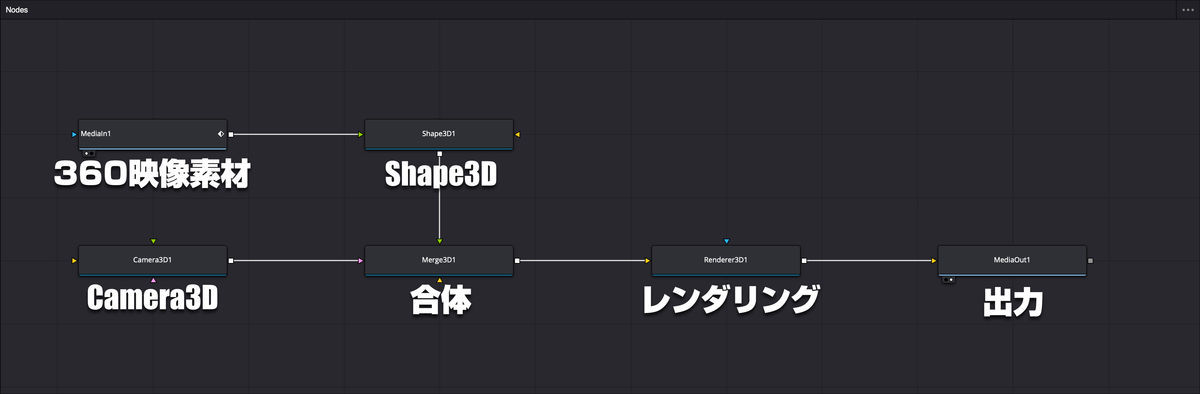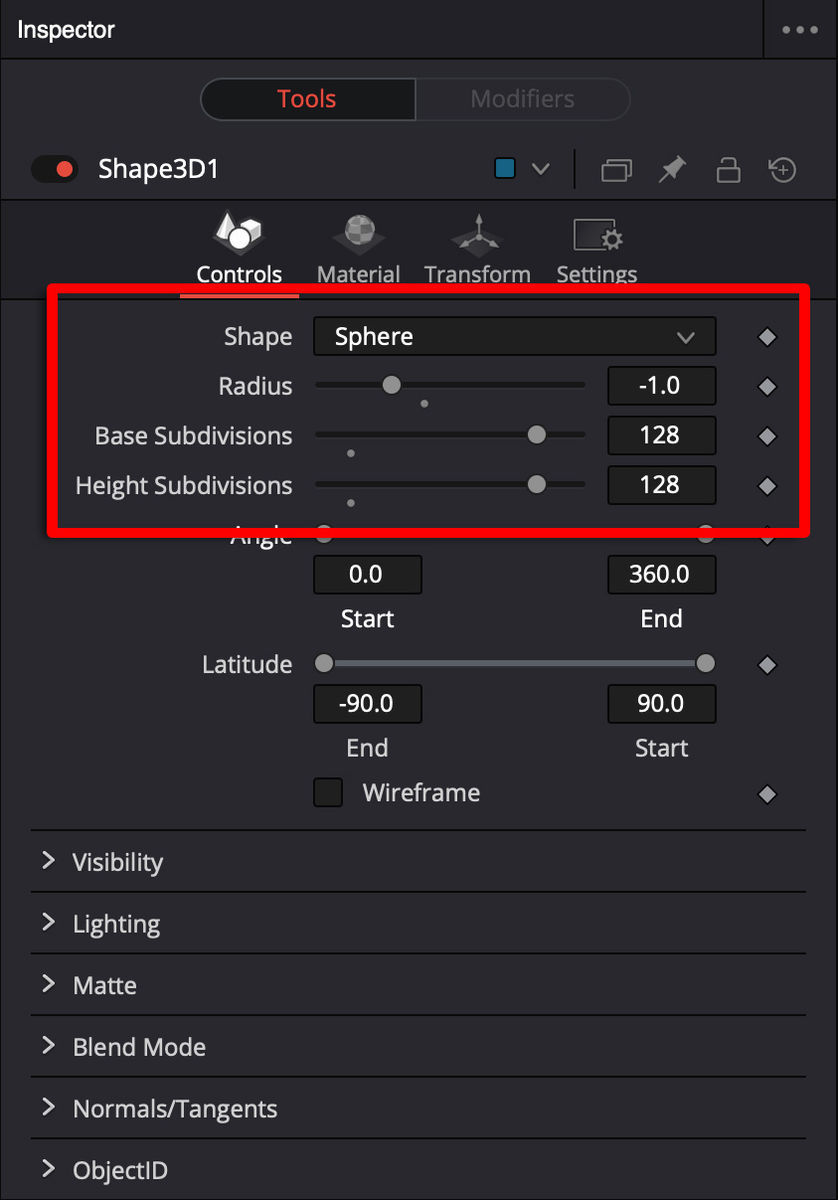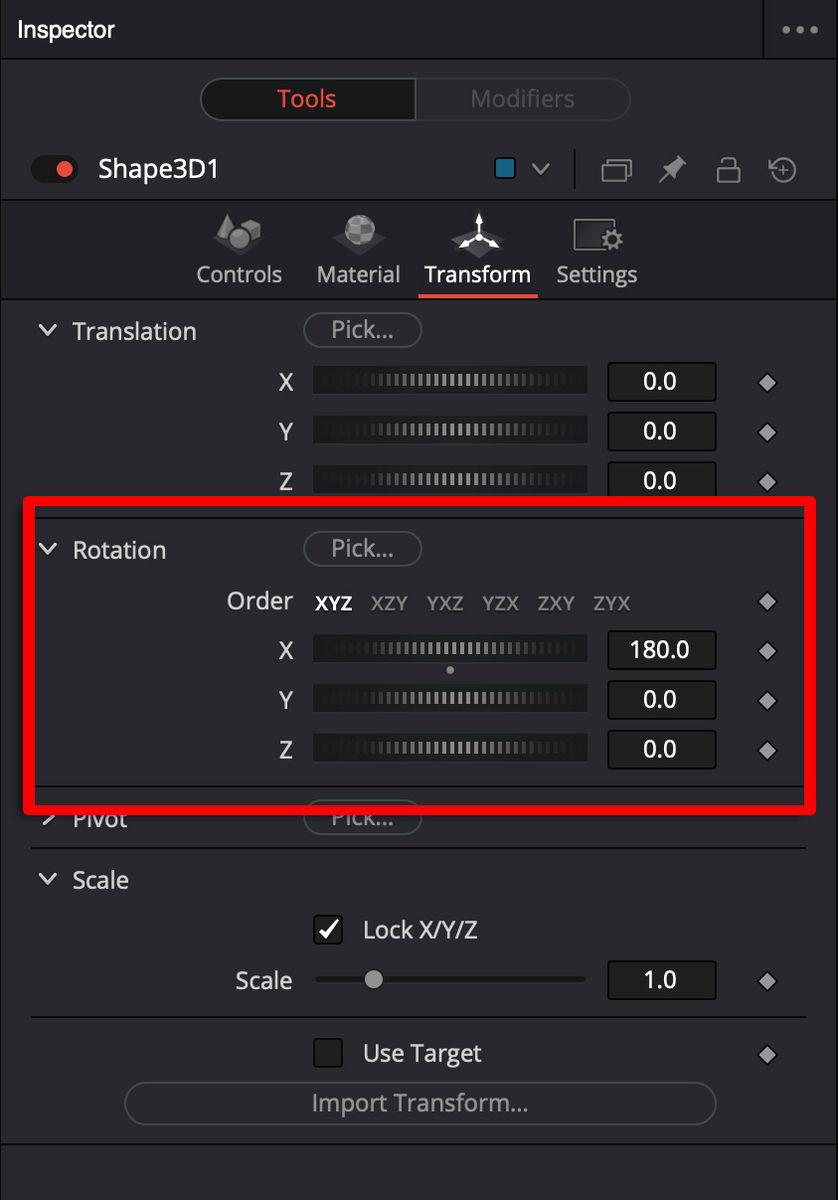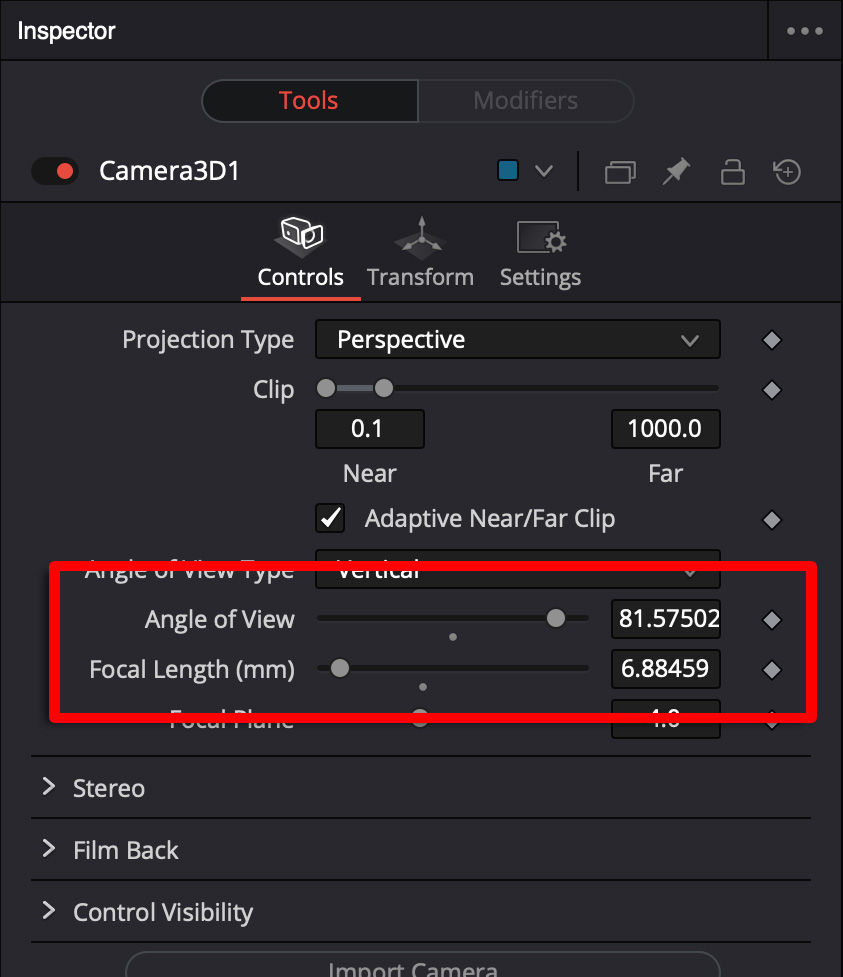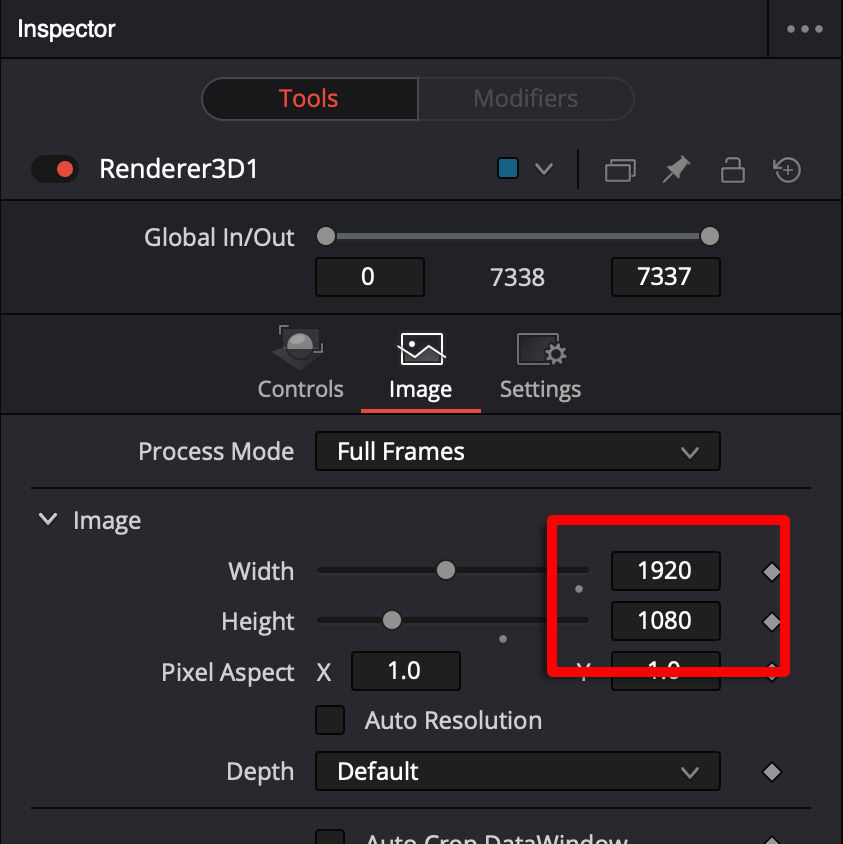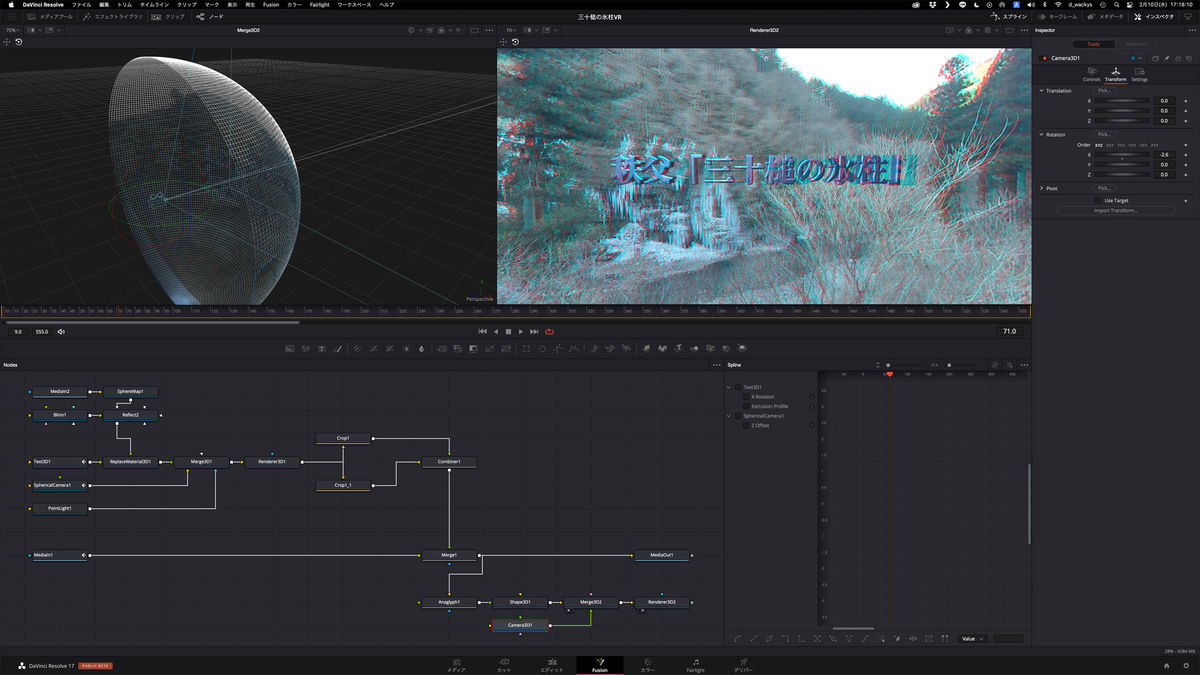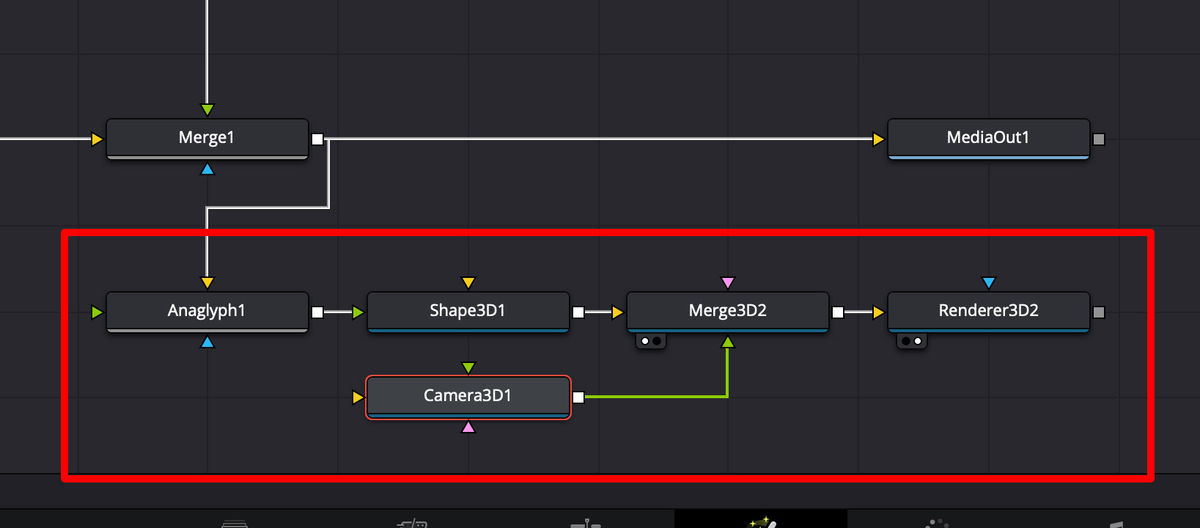※公式アナウンスではないので、本記事の内容を理解できる方のみお試しください。(俗に言う自己責任)
THETA Z1でRAW(DNG)撮影をした場合、現像とスティッチのふたつの処理が必要になります。
これらの作業を一連で行えるようにRICOHから正式に公開されているのが、Adobe Lightroom Classic用のプラグイン「RICOH THETA Stitcher」です。
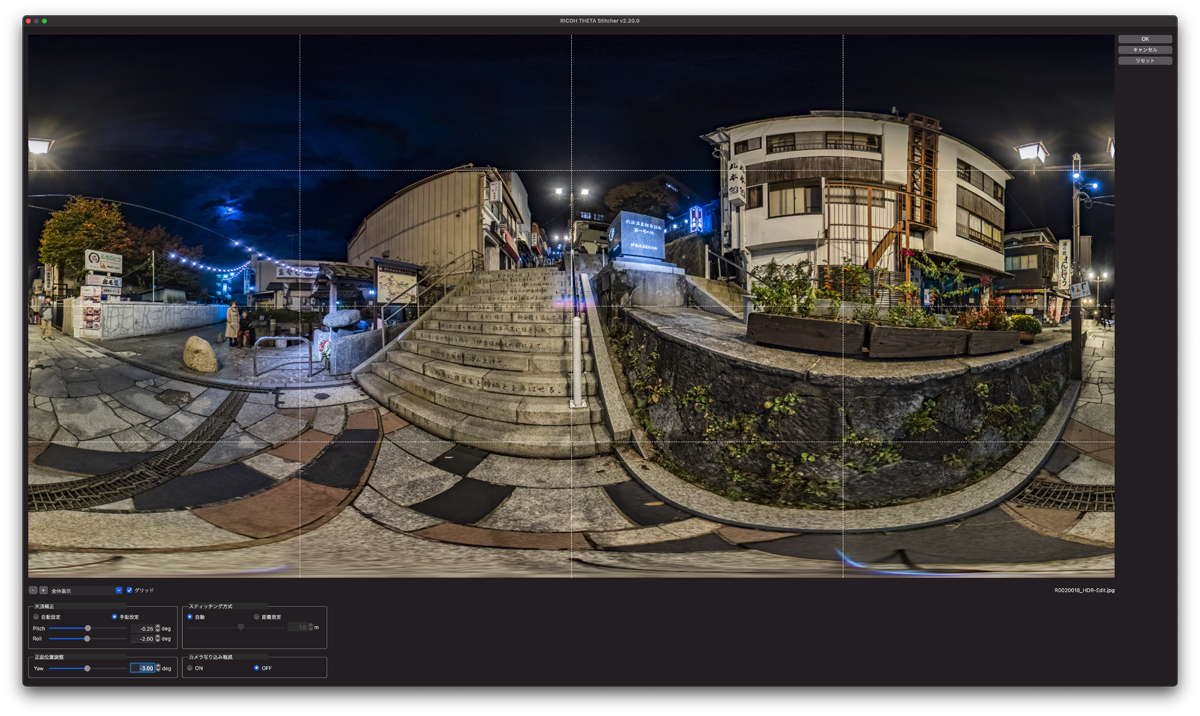
本プラグインは、Mac/Winともに無料で下記リンクからダウンロードできます。
support.theta360.com
ただし一番ネックになるのがAdobe Lightroom Classicが必要ということ。
Adobe製品はサブスクリプションで毎月お金がかかっちゃうんですよね…
(僕自身はAdobe製品がないと仕事にならないのでCreative Cloudを契約してますが)
もっと気軽にRAW撮影を楽しみたい!
そんな声も僕に届いております。
実はこれからご紹介する方法は以前から知ってはいたのです。(あえて情報は伏せていましたが…)
ただメーカーが公式にはアナウンスできない内容なのですが、違法行為ではないというとこなので今回手順をまとめます。
詳細手順はMacで説明しますが、Winでも同様の作業は可能です。
プラグインをスタンドアロンアプリとして起動する
RICOH THETA StitcherはLightroom Classic用のプラグインなので、単体アプリとして使用することはできなくなっていますよね。
これをスタンドアロンアプリにしてしまう魔法のおまじないが存在するのです。
Mac
以下のファイルをテキストエディタなどで開いてください。
Macintosh HD/User/Library/Application Support/RICOH THETA Stitcher/RicohthetaStitcher.plist
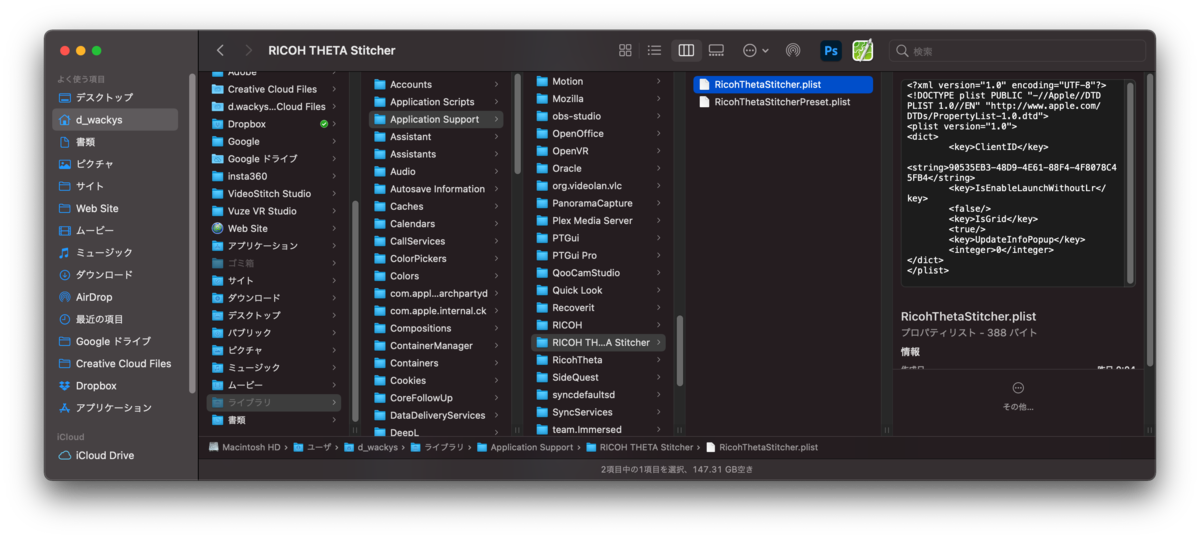
通常ではアクセスできない隠しファイルとなっていますので、その解除方法などが分かる方だけ作業を進めてください。(隠しファイルにアクセスするということで自己責任な内容です)
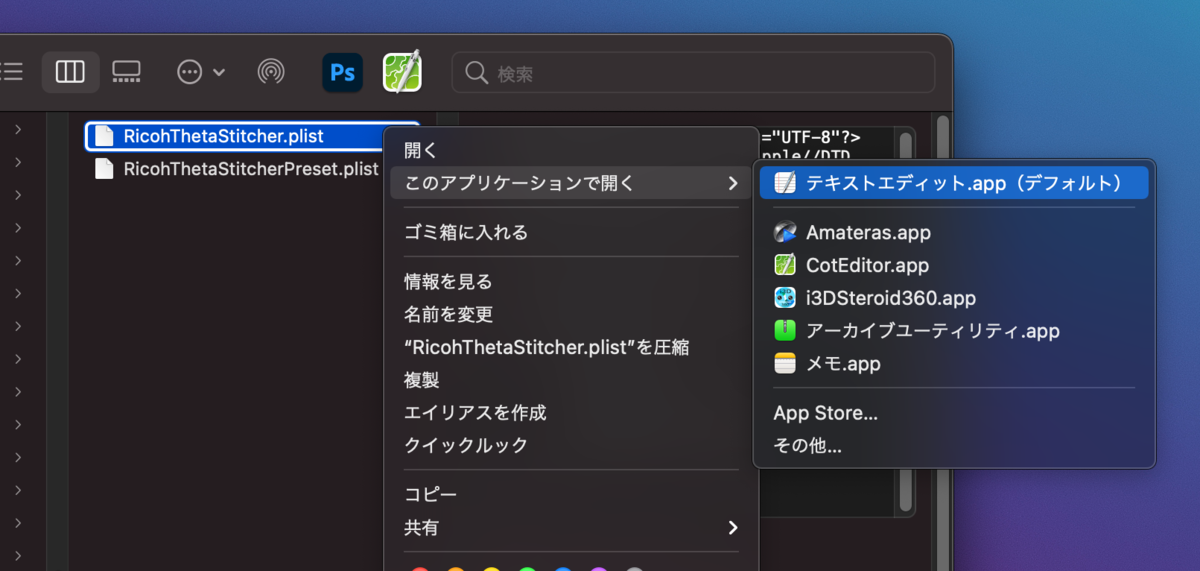
そしたらIsEnableLaunchWithoutLrの「false」を「true」に書き換えるだけ。
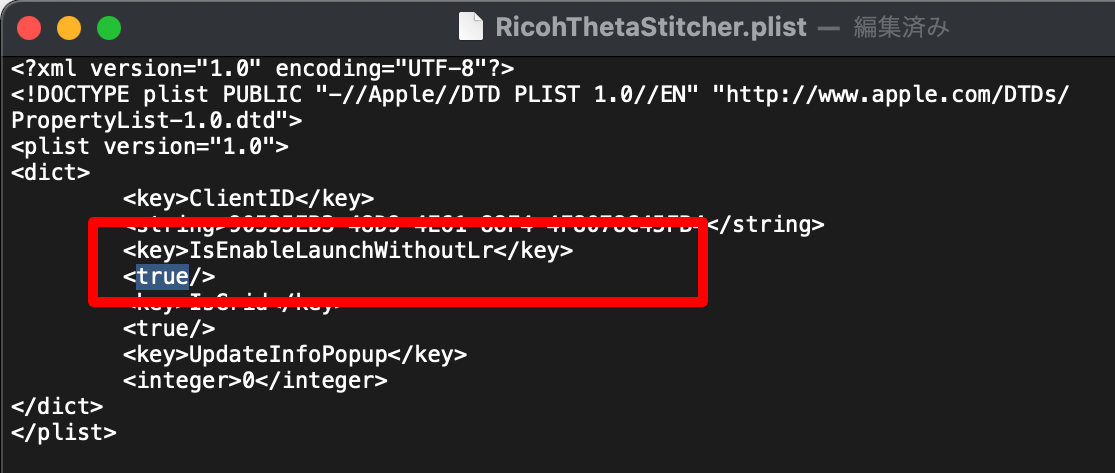
Win
Windowsユーザーは以下のおまじないが理解できる方だけお試しください。
C:/User/UserName/AppData/Roaming/RICOH/RICOH THETA Stitcher/RicohthetaStitcher.ini
ENABLE_LAUNCH_EXC_LR=1
これでプラグインとしてだけではなく、単体のアプリケーションとして動作できるようになりました。
RAW現像とスティッチ
これで普段使用しているRAW現像ソフトでも「RICOH THETA Stitcher」が使えるようになったので、お求めやすいAffinity Photoで試してみました。(Mac/Win対応)
affinity.serif.com
THETA Z1で撮影したRAWデータを開いて現像したら…
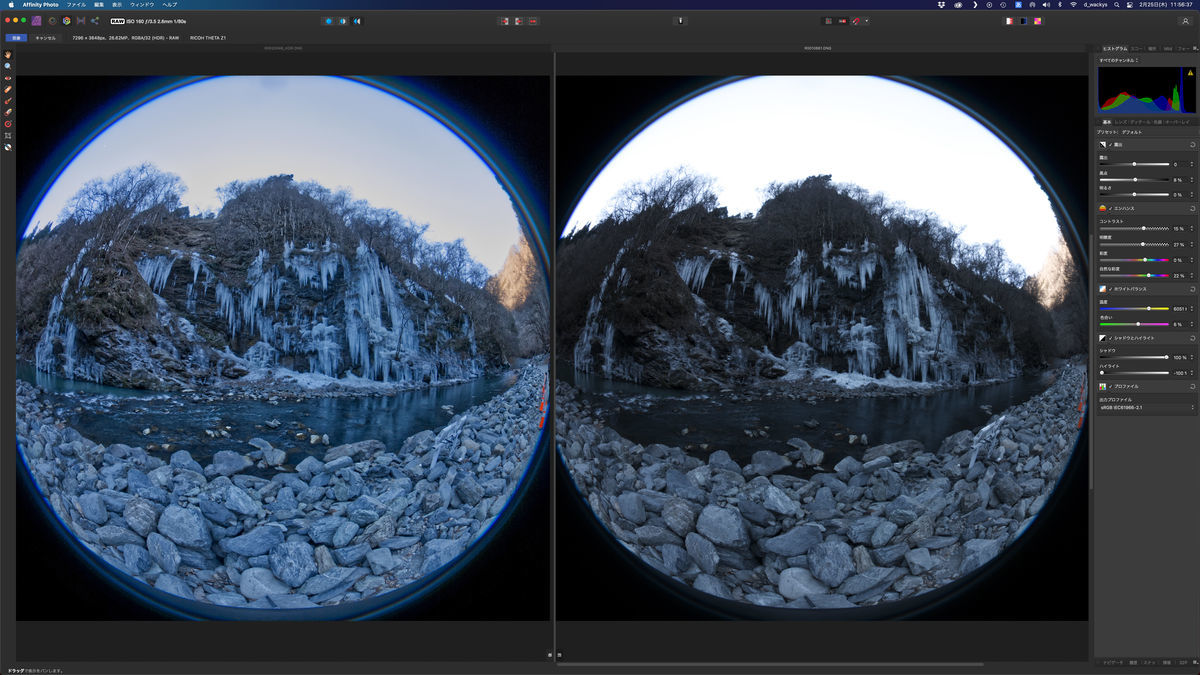
JPEGやTIFFで書き出して…

RICOH THETA Stitcherにドラッグ・アンド・ドロップ!

無事単体アプリとして起動しました〜♪
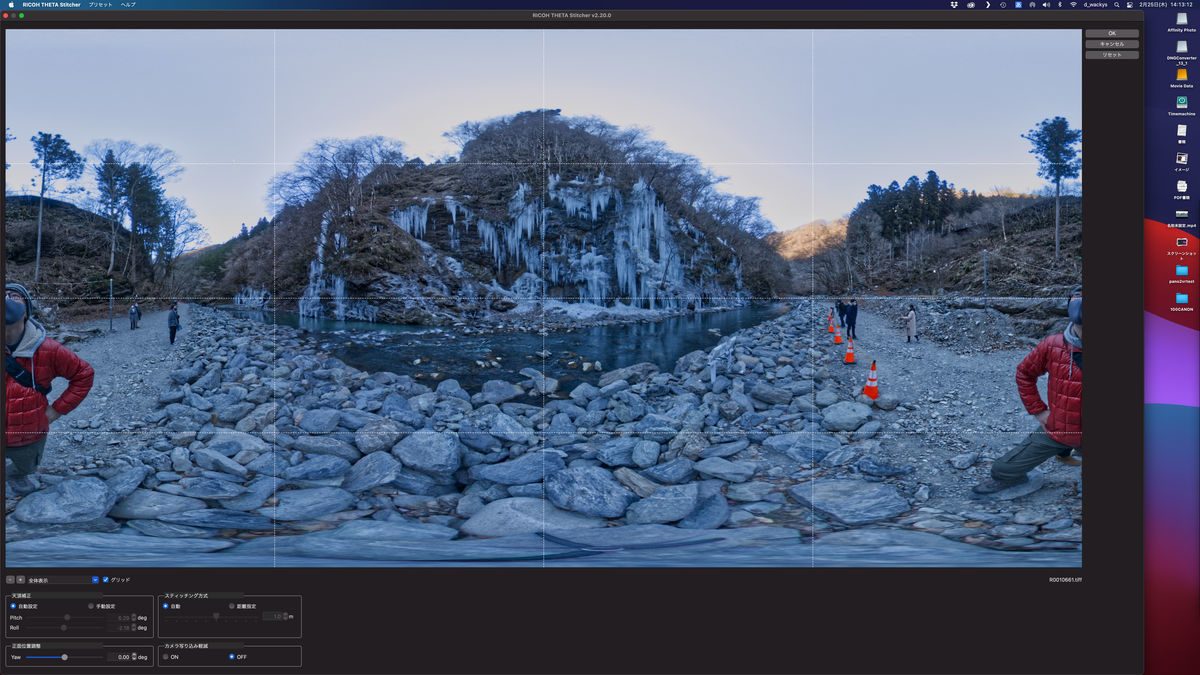
複数ファイルのバッチ処理なども問題なくできます。
これで今まで手を出しにくかったRAW撮影も気軽にできるようになりますね♪
秩父「三十槌の氷柱」 THETA Z1 Single DNG #theta360 - Spherical Image - RICOH THETA
HDR-DNGが開けない問題
ただし1つだけ注意点があります。
THETA Z1のDualFisheye Pluginで撮影した「HDR-DNG」データはそのままではAffinity Photoではちゃんと開けませんでした…。(他の現像ソフトでは大丈夫かもしれませんが)
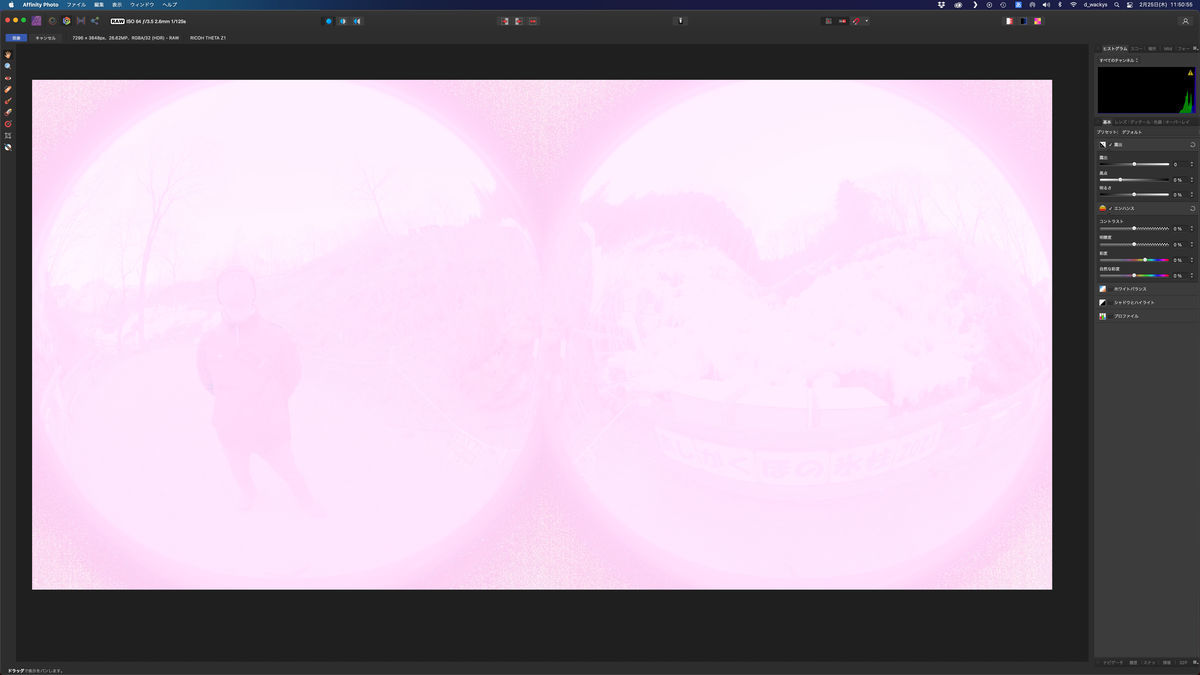
そんな時はAdobe DNG Converterで汎用的なDNGデータに変換してあげましょう。
helpx.adobe.com
ファイルサイズが小さくなっているのでデータの中身は削られているのかも知れませんが、とりあえず開いて現像することはできました。
改めて書きますが、あくまでも自己責任で作業してくださいね。